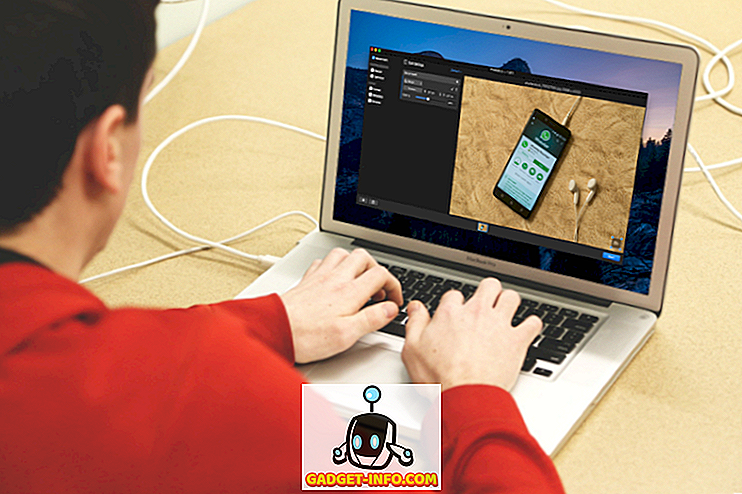Це 2017 рік, і більшість людей оновлюються до 4K пристроїв. Особливо в іграх, де відеокарти, які доступні в ці дні, здатні обробляти ігри з роздільною здатністю 4K. Ми маємо тонни 4К моніторів і телевізорів, щоб відчути цей рівень деталізації у всій красі. Поверніть пару років тому, і вам довелося купити комп'ютер вартістю в тисячі доларів, щоб грати в грі в 4-кратному дозволі. Але зараз ціни знизилися, і 4K ігрові системи нарешті доступні для більшості з нас. Отже, якщо ви знаходитесь на ринку, з нетерпінням чекаємо оновлення до висококласного ігрового ПК, щоб грати в ігри з 4-кратним дозволом на бюджет, ми маємо вас охопити. Це не так дорого. Сьогодні ми дамо вам знати, до яких компонентів ви повинні піти, і де їх можна отримати, так що ви будете знати, як побудувати 4K ігровий комп'ютер на суму нижче 1500 доларів:
Компоненти для ПК 4K Gaming
Ми збираємося обговорити кожен компонент, який вам потрібно побудувати окремо, щоб уникнути плутанини. Ви можете отримати всі ці компоненти на Amazon і посилання на покупку були надані під кожним з цих компонентів. Отже, давайте розглянемо всі необхідні компоненти.
Примітка: Це $ 1500 побудувати буде включати в себе всі компоненти, які вам потрібно для живлення 4K дисплеїв. Вартість монітора 4K не входить у вартість будівництва, і ви повинні будете її купувати на основі ваших особистих потреб, адже навіть найдешевші коштують понад $ 300. Давай! Ви не можете побудувати подібний прилад з монітором за ціною нижче $ 1500 на даний момент часу. Якщо ви шукаєте 4К монітор, ви можете переглянути наш список найкращих ігрових моніторів, які ви можете придбати.
1. Процесор
Оскільки цей компонент є в основному найважливішою частиною вашого комп'ютера, який вирішує загальну продуктивність, ми не будемо жертвувати продуктивністю лише для зниження ціни. Що стосується цієї збірки, ми будемо йти з останнім процесором Intel Kaby Lake i7-7700K для настільних ПК, який має базовий годинник 4, 2 ГГц і тактову частоту до 4, 5 ГГц . Це процесор, який широко віддають перевагу людям для своїх ігрових потреб. I7-7700k є розблокованим процесором, що означає, що ви зможете легко розігнати його, якщо вам потрібна більша продуктивність, ніж вона вже є. В даний час він коштує $ 329 на Amazon і ціни можуть дещо змінюватися в будь-який час.

Купити з Amazon: ($ 329.99)
2. Відеокарта
GPU, на якому працює ваш комп'ютер, повністю визначає ігрову продуктивність, яку ви отримаєте. Ми не збираємося робити жодних компромісів тут, і ми будемо йти на карту верхнього рівня NVIDIA Паскаль, GTX 1080, яка була випущена ще в травні 2016 року. Ця відеокарта може обробляти 4K і VR майже на всіх іграх з абсолютною легкістю. . Є кілька варіантів GTX 1080, виготовлених різними виробниками, такими як Asus, Zotac, MSI, Gigabyte і EVGA, але ми будемо працювати з графічною картою Gigabyte GTX 1080 G1 Gaming, яка має вбудований потрійний вентилятор, необхідний для збереження температура знижується, враховуючи, що ви живете в гарячій країні, як Індія. Якщо ви хочете трохи підвищити продуктивність, ви можете легко розігнати його з програмним забезпеченням MSI Afterburner.

Купити з Amazon: ($ 502)
3. ОЗУ
Більшість останніх ігор, доступних на даний момент, вимагають мінімум 8 Гб оперативної пам'яті, хоча 16 ГБ рекомендується для отримання найкращої продуктивності. Таким чином, для оперативної пам'яті, ми будемо йти на Corsair Vengeance 16GB DDR4 RAM в двоканальному режимі з частотою 3000 МГц . Це, як правило, оперативної пам'яті, яка любителів ПК і воно досить популярне серед геймерів.

Купити з Amazon: ($ 119.99)
4. Справа
Існує велика кількість комп'ютерів для вибору. Сьогодні існує декілька корпусів із загартованого скла з вбудованим освітленням RGB. Тим не менш, ми вирішили піти на Corsair Carbide серії SPEC-ALPHA Mid-Tower випадку, як ми хотіли б скоротити деякі витрати і заощадити гроші в цьому відділі. Виглядає не все. Ми прагнемо до виконання бюджету. При цьому, цей випадок все одно вдасться повернути голови, завдяки своїй унікальній кутовій конструкції. Це коштує трохи менше $ 80 і виходить від відомого бренда, як Corsair, цей випадок не залишить вас розчарованим.

Купити з Amazon: ($ 79.99)
5. Материнська плата
Це буде перший компонент, який ви будете встановлювати у вашому корпусі Corsair SPEC-ALPHA, і це дозволить встановити і підключити всі компоненти вашого комп'ютера. Враховуючи ваш розблокований i7-7700K процесор, який здатний до розгону, ми вирішили піти на материнську плату, яка легко дозволить розгону. Для цієї збірки ми будемо використовувати материнську плату MSI Z170A Gaming M5, оскільки вона не дорого і забезпечує майже всі функції, які вам потрібні для цієї збірки. Це коштує трохи менше $ 130 на Amazon.

Купити з Amazon: ($ 129.99)
6. Блок живлення
Не варто недооцінювати важливість блоку живлення (PSU). Це однаково важливо, як і всі інші компоненти, згадані вище. Блок живлення припиняє роботу всієї системи, і без цього ваш комп'ютер є неповним. Ми вирішили, що блок живлення, який ми будемо використовувати в цій побудові, базується на трьох речах: вихідна потужність, ефективність і виробник. EVGA - відомий виробник, і їхня клієнтська підтримка вражає. Це не єдина причина, чому ми вибрали блок живлення EVGA 600 B1 для цієї збірки. Це 80 PLUS бронзовий сертифікат і має 85% ефективність, що дуже важливо в ігровій установці. Для цієї збірки, ми вибрали 600 Вт блоку живлення, щоб дати вам кілька оверклокерських запас, тільки в тому випадку, якщо ви вирішили розігнати ваш процесор і GPU для деякого підвищення продуктивності. Ми могли б піти на повністю модульний блок живлення, щоб отримати краще управління кабелем за більш високу ціну, але, як я вже сказав, ми знаходимося на бюджеті, і ми йдемо на продуктивність, а не на зовнішній вигляд.

Купити з Amazon: ($ 49.99)
7. Зберігання
Ми живемо в 2017 році, тому не думайте про створення ПК без SSD. Ми будемо використовувати два накопичувачі для зберігання даних у нашій збірці. Один буде SSD, який буде нашим основним завантажувальним диском, щоб прискорити роботу Windows. Іншим буде традиційний жорсткий диск, який задовольнить всі ваші вимоги до простору. Ви також можете встановити деякі важливі програми, які ви часто використовуєте, на своєму SSD, щоб прискорити час їх завантаження. Що стосується SSD, ми будемо йти за SSD-накопичувачем Sandisk 120GB SATA твердотільний жорсткий диск . На жаль, якщо ви думали, що ми збираємося додати NVMe або M.2 SSD, оскільки це не відповідає нашому бюджету. Ми вирішили вибрати Western Digital 1 TB Caviar Blue SATA 6 Гбіт / с жорсткий диск 7200 RPM, який дуже любить майже всі на Amazon.

Купуйте у Amazon: SSD ($ 49.99) і HDD ($ 49.99)
8. Кулер процесора
У вас є процесор i7-7700K, який, ймовірно, буде розгону. Запас кулера, який поставляється з процесором, завжди вважався сміттям. На швидкості запасу, температура процесора все ще висока при використанні запасу холоду. Таким чином, маючи на увазі, ми вирішили піти на післяпродажний процесорний кулер, який може підтримувати низькі температури, а також надавати вам невеликий запас для розгону, якщо ви плануєте це робити. Ми вибрали Cooler Master Hyper 212 EVO для виконання цієї роботи. Це широко вважається одним з кращих процесорних кулерів, які ви можете придбати за бюджетом і за ціною нижче $ 30, я б сказав, що Hyper 212 EVO є крадіжкою.

Купити з Amazon: ($ 29.99)
9. Клавіатура і миша
Це рік RGB-компонентів, оскільки захоплення RGB на даний момент є максимальним. Якщо ви ще не читали новини, є навіть стілець RGB для геймерів. Ми не хотіли розчаровувати вас у цьому відношенні. Ми хотіли вибрати комбо RGB Keyboard & Mouse під $ 100 і здогадатися, що? Ми тільки це зробили. Ми пішли на клавіатуру Logitech G213 Prodigy Gaming з RGB освітленням, але не помилилися, це не механічна клавіатура, в ній є гумові купольні перемикачі. Клавіші мають відстань 4 мм і клавіатура також має підлокітник, тому ви не будете розчаровані на цьому фронті.

Купити з Amazon: ($ 59.99)
Що стосується миші, ми вирішили знову довіряти Logitech і вибрали ігрову мишу G303 Daedalus Apex Performance Edition . Logitech створює великих мишей, і саме тому ми вибрали їх. Миша оснащена перемикачем DPI, який дозволяє змінювати DPI з 200-12000 точок на дюйм лише за кілька кліків, а також має чудове налаштування RGB за ціною менше 35 доларів. Цілком красти, чи не так?

Купити з Amazon: ($ 34.99)
Встановлення компонентів
Примітка: Якщо ви не знаєте, що ви робите, ми настійно рекомендуємо отримати допомогу фахівця з техніки для створення вашого ПК. Ми не несемо відповідальності за будь-який збиток, який ви можете завдати системі під час цього процесу.
Ми не збираємося надати вам детального покрокового керівництва щодо процесу будівництва. Замість цього ми надамо вам короткий огляд того, як об'єднати всі ці компоненти в єдине ціле, щоб пізніше можна було встановити операційну систему.
Налаштування материнської плати
Ми не рекомендуємо встановлювати материнську плату у корпус перед встановленням процесора, процесорного кулера та паличок оперативної пам'яті, тому що робити це окремо ззовні дає вам більше можливостей для роботи.
- По-перше, потрібно встановити процесор в материнській платі . Ви можете зробити це, потягнувши важіль на гнізді процесора назад, щоб підняти його. Тепер помістіть його в розетку і закрийте важіль, щоб зафіксувати процесор на місці. Переконайтеся, що процесор знаходиться в правильній орієнтації, вирівнюючи крихітну стрілку в нижньому лівому куті процесора з такою на материнській платі.
- По-друге, потрібно вставити палички оперативної пам'яті в два з чотирьох слотів, розташованих поруч з процесорним сокетом. Для двоканальної установки вставте обидві палички оперативної пам'яті в першому і третьому слотах або в другому і четвертому слотах.
- Нарешті, підключіть процесорний кулер до верхньої частини гнізда процесора, використовуючи кронштейн для кріплення і гвинти, що надаються разом з кулером. До Hyper 212 Evo входить кабель живлення, який можна використовувати для підключення до заголовка вентилятора процесора, який розташований на материнській платі, прямо над кулером. Переконайтеся, що ви прочитали буклет інструкцій у коробці, щоб уникнути помилок .
- Перш ніж приступити до монтажу материнської плати у вашому корпусі, переконайтеся, що ви встановили щит вводу / виводу, який був наданий з материнською платою на задній панелі корпусу ПК . Він легко зафіксується на місці, якщо ви робите це правильно.
Встановлення інших компонентів
Після того, як ви встановили і вишикували вашу материнську плату з щитом вводу-виводу на вашому корпусі, прийшов час отримати інші компоненти всередині корпусу. Але до цього у вашому корпусі Corsair Carbide SPEC-ALPHA є попередньо встановлені вентилятори з кабелями, які висять усередині. Підключіть їх до заголовків вентиляторів на материнській платі для живлення. У вашому корпусі також є кабелі, які підключаються до передніх портів вводу / виводу . Ви повинні підключити ці кабелі до роз'ємів, розташованих в нижній частині материнської плати, для того, щоб ці порти працювали. Тепер перейдемо до монтування інших компонентів.
- По-перше, давайте змонтуємо ваш SSD і жорсткий диск . Західний цифровий жорсткий диск може бути встановлений всередині жорсткого диска, а SSD-накопичувач Sandisk може бути встановлений на одному з 2, 5-дюймових слотів, розташованих над каркасом жорсткого диска. Підключіть SSD і жорсткий диск до материнської плати за допомогою кабелів SATA, які постачаються з материнською платою.
- По-друге, підключіть відеокарта GTX 1080 до материнської плати . Для цього потрібно видалити два слота PCIe, розташовані на задній панелі корпусу, за допомогою викрутки. Тепер ви можете легко встановити відеокарту у верхній гніздо PCIe, розташовану під процесорним кулером. Процес дуже схожий на те, як ви встановили ОЗУ. Графічна карта повинна зафіксуватись на місці, якщо ви робите це правильно. Тепер поверніть його назад, щоб закріпити картку на місці.
- Нарешті, ми дійшли до останнього етапу процесу будівництва. Встановіть блок живлення (PSU) на дно корпусу . Блок живлення EVGA 600 B1 поставляється з великою кількістю роз'ємів живлення. Підключіть 20 + 4 контактний роз'єм до заголовка, розташованого з правого боку материнської плати. Це буде використовуватися материнською платою головним чином для отримання живлення. Для живлення відеокарти підключіть 8-контактний кабель живлення до блоку живлення . Тепер вам потрібно подавати живлення на процесор, використовуючи 8-контактний кабель для підключення до заголовка, розташованого у верхньому правому куті материнської плати . Нарешті, вам потрібно використовувати кабелі живлення SATA на блоці живлення, щоб підключити його до SSD і жорсткого диска, щоб він міг отримувати живлення.
Чудово, ми майже закінчили тут. Підключіть клавіатуру та мишу до портів USB на задній панелі корпусу. Також підключіть монітор до відеокарти за допомогою DVI, HDMI або DisplayPort. Тепер використовуйте адаптер живлення, що постачається з блоком живлення, щоб підключити його до стіни. Увімкніть його і переконайтеся, що завантажуєтеся безпосередньо в BIOS материнської плати , щоб можна було встановити Windows. Якщо вам вдалося досягти цього, то ви зробили хорошу роботу. Якщо ні, то ви, мабуть, щось зіпсували, і вам буде потрібна допомога експерта негайно.
ТАКЖЕ: Intel Core i9 проти AMD Ryzen Threadripper: Швидке порівняння
Готові побудувати свій власний комп'ютер 4K Gaming?
Ми раді, що ви, хлопці, знаєте, що ви можете, насправді побудувати себе 4K ПК за ціною нижче $ 1500. Ми могли б зробити це дешевше, але ми не хотіли будь-яких вузьких місць у системі, використовуючи компоненти низької якості. Всього збірка, включаючи всі вищезгадані компоненти, складає приблизно 1480 доларів США на момент написання цієї статті. Пам'ятайте, що ціноутворення іноді змінюватиметься. Якщо у вас все ще є гроші в руці після створення цього комп'ютера, можливо, ви можете витратити його на ігрову гарнітуру, RGB підлогу для миші або навіть акустичну систему.
Отже, ви, нарешті, готові зробити стрибок до 4K цього року заради PC Master Race? Якщо так, повідомте нам про це, скинувши коментар нижче. Крім того, якщо ви хочете побачити більше збірок у майбутньому, переконайтеся, що ваші погляди доступні нам у розділі коментарів.